
Limit Microphone Volume(限制麦克风音量工具) V0.1 绿色版最新无限制破解版测试可用[系统软件]

- 运行环境:
软件语言:简体中文
软件类型:系统应用 - 系统软件
授权方式:免费
推荐星级:
官方主页:www.233122.com
图片预览: 【一键转帖到论坛】
【一键转帖到论坛】
插件情况:
解压密码:www.xiamiku.com
软件大小:5.00 MB
更新时间:2018-11-25 18:52:00
下载统计:载入数据 ...
赞助商链接
本软件是由七道奇为您精心收集,来源于网络转载,软件收录的是官方版,软件版权归软件作者所有,本站不对其观点以及内容做任何评价,请读者自行判断,以下是其具体内容:
Limit Microphone Volume 是一款简单高效的限制麦克风音量工具。耳机插入电脑时,音量过大系统会提醒注意保护耳朵听力,如果是麦克风,系统并不会有这样的提示,该软件就能够提示并限定数值。
当你设定麦克风音量最大值以后,它就会把麦克风的音量最大值限制在那个数值上。目前仅支持64位操作系统,运行软件后会看到一个滑动工具,比较大是50,比较小是0,只要拖动这个滑动工具即可调节麦克风的音量。

【功能特点】
它将在后台运行,并将每1.5秒查询一次麦克风音量;只要音量高于指定值,音量就会重新配置为您在主窗口中程序滑块中定义的比较大值。双击任务托盘图标以显示程序的窗口。所做的任何更改都会自动保存,您可以在%APPDATA%\ LimitMicVol \ config.ini中找到配置文件。
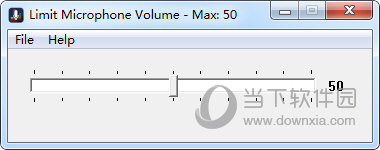
【常见问题】
1、如何让程序在登录时自动启动?
在保存LimitMicVol.exe的同一目录下下载LaunchAtLogon.exe(源代码也是项目的一部分),并从命令提示符窗口启动它。
如果一切顺利,将在任务计划程序中添加一项新任务,以便在用户登录时启动LimitMicVol.exe。
2、Windows 7麦克风总是自动加强,如何控制?
第一步:关闭麦克风加强
右键单击右下角小喇叭 - 录音设备 - 麦克风 - 属性 - 级别;
我们用鼠标左键按住麦克风加强的滑块拖到最左边或者按键盘上的Home(起始)键,再点击:应用(A);
如果应用(A)是灰色的,点击无用,这时我们点击:侦听 - 侦听此设备(窗口下方的应用变成可点击的了,但是别点),再点击:级别(这时下方和应用也变成可点击的了),我们再按上一个步骤的方法进行。
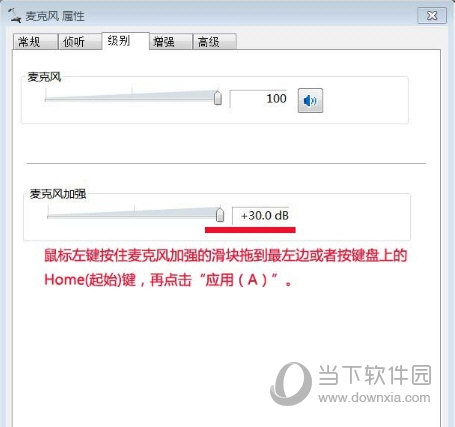
第二步:修改QQ语音视频设置
步骤:
登陆QQ,找到主面板最下面的设置(左起第二个图标,标有红色记号);
我们左键单击这个标有红色记号的“设置”图标,打开:系统设置,再点击左侧最下面的:音视频;
在打开的音视频窗口,我们点击:语音设置;
在语音视频窗口,我们找到:调节,左键点击:自动调节麦克风音量和自动放大麦克风音量,去掉这两项前面的勾,再点击:确定。
【下载地址】
Limit Microphone Volume(限制麦克风音量工具) V0.1 绿色版
以上是“Limit Microphone Volume(限制麦克风音量工具) V0.1 绿色版最新无限制破解版测试可用[系统软件] ”的内容,如果你对以上该软件感兴趣,你可以看看 七道奇为您推荐以下软件:
